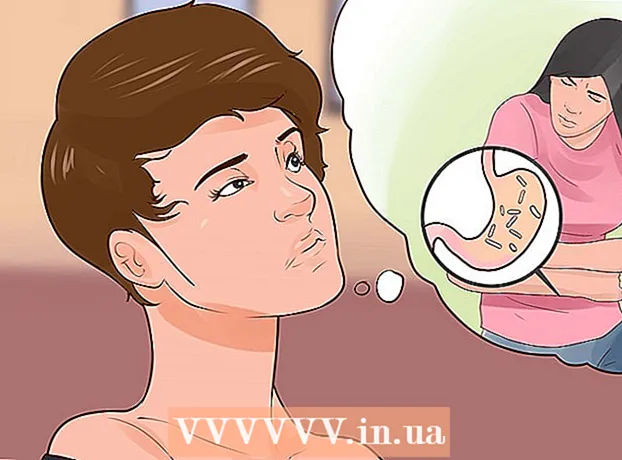Schrijver:
Charles Brown
Datum Van Creatie:
4 Februari 2021
Updatedatum:
1 Juli- 2024
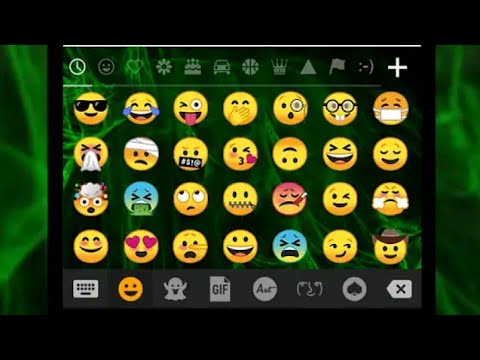
Inhoud
- Stappen
- Deel 1 van 4: De Android-versie bepalen
- Deel 2 van 4: Het Google-toetsenbord gebruiken (Android 4.4+)
- Deel 3 van 4: De iWnn IME gebruiken (Android 4.3)
- Deel 4 van 4: Samsung Galaxy (S4 en nieuwere) apparaten gebruiken
- Tips
In dit artikel wordt uitgelegd hoe u emoji kunt invoeren op Android-apparaten. Het invoerproces is afhankelijk van de versie van het Android-systeem.
Stappen
Deel 1 van 4: De Android-versie bepalen
 1 Open de app Instellingen op uw apparaat. Klik hiervoor op "Instellingen" in de lijst met geïnstalleerde applicaties.
1 Open de app Instellingen op uw apparaat. Klik hiervoor op "Instellingen" in de lijst met geïnstalleerde applicaties. - Emoji-ondersteuning verschilt per Android-versie, omdat emoji een systeemtekenset is. Aan elke nieuwe versie van Android worden extra tekens toegevoegd.
 2 Scroll naar beneden op het scherm Instellingen. Op sommige apparaten moet u mogelijk eerst op Systeem tikken.
2 Scroll naar beneden op het scherm Instellingen. Op sommige apparaten moet u mogelijk eerst op Systeem tikken.  3 Klik op Over smartphone. Tik voor een tablet op Over tablet.
3 Klik op Over smartphone. Tik voor een tablet op Over tablet. - 4 Klik op Softwareversie (indien van toepassing). Op sommige Android-apparaten moet u op deze knop drukken om de Android-versie te zien.
 5 Zoek uw Android-versie. Het wordt vermeld in de regel "Android-versie".
5 Zoek uw Android-versie. Het wordt vermeld in de regel "Android-versie". - Android 4.4 - 7.1+... Op apparaten met Android 4.4 of hoger kun je emoji invoeren met het Google-toetsenbord. Het ingebouwde toetsenbord heeft waarschijnlijk ook emoji. De set en het type emoji is afhankelijk van de Android-versie.
- Android 4.3... In dit systeem kunt u het iWnn IME-toetsenbord inschakelen om zwart-witte emoji in te voeren. Of download toetsenborden van derden om gekleurde emoji's te typen.
- Android 4.1 - 4.2... In deze systemen worden emoji's op het scherm weergegeven, maar kunnen ze niet worden ingevoerd. Download daarom toetsenborden van derden om emoji te typen.
- Android 2.3 en eerder... Deze systemen ondersteunen de weergave en invoer van emoji niet.
Deel 2 van 4: Het Google-toetsenbord gebruiken (Android 4.4+)
 1 Open de Google Play Store. Google-toetsenbord bevat alle emoji's die worden ondersteund door uw versie van Android. De gekleurde emoji's worden weergegeven op alle apparaten met Android 4.4 (KitKat) of hoger.
1 Open de Google Play Store. Google-toetsenbord bevat alle emoji's die worden ondersteund door uw versie van Android. De gekleurde emoji's worden weergegeven op alle apparaten met Android 4.4 (KitKat) of hoger.  2 Klik op de Google Play-zoekbalk. Het staat bovenaan het scherm.
2 Klik op de Google Play-zoekbalk. Het staat bovenaan het scherm.  3 Binnenkomen google toetsenbord .
3 Binnenkomen google toetsenbord . 4 Klik in de lijst met zoekresultaten op "Gboard - Google".
4 Klik in de lijst met zoekresultaten op "Gboard - Google". 5 Klik op Installeren. Als het Google-toetsenbord niet compatibel is met uw apparaat, probeer dan een ander toetsenbord te installeren.
5 Klik op Installeren. Als het Google-toetsenbord niet compatibel is met uw apparaat, probeer dan een ander toetsenbord te installeren.  6 Klik op Accepteren.
6 Klik op Accepteren. 7 Wacht tot de installatie van het Google-toetsenbord is voltooid. De voortgang van de installatie kan worden gevolgd in het meldingenpaneel.
7 Wacht tot de installatie van het Google-toetsenbord is voltooid. De voortgang van de installatie kan worden gevolgd in het meldingenpaneel.  8 Open de app Instellingen. Het staat in de lijst met geïnstalleerde applicaties. Het pictogram van deze applicatie ziet eruit als een tandwiel of meerdere schuifregelaars.
8 Open de app Instellingen. Het staat in de lijst met geïnstalleerde applicaties. Het pictogram van deze applicatie ziet eruit als een tandwiel of meerdere schuifregelaars.  9 Zoek het gedeelte Persoonlijke informatie. Op sommige apparaten moet u op Persoonlijke gegevens klikken om dit gedeelte uit te vouwen.
9 Zoek het gedeelte Persoonlijke informatie. Op sommige apparaten moet u op Persoonlijke gegevens klikken om dit gedeelte uit te vouwen.  10 Tik op Taal en invoer.
10 Tik op Taal en invoer. 11 Tik onder Toetsenbord en invoermethoden op Standaard.
11 Tik onder Toetsenbord en invoermethoden op Standaard. 12 Klik op Gboard.
12 Klik op Gboard. 13 Open een toepassing die het toetsenbord kan gebruiken. Nadat u het Google-toetsenbord hebt geactiveerd, gebruikt u het om emoji in te voegen.
13 Open een toepassing die het toetsenbord kan gebruiken. Nadat u het Google-toetsenbord hebt geactiveerd, gebruikt u het om emoji in te voegen.  14 Houd de ↵ (Enter)-knop ingedrukt. Er wordt een menu geopend, waarin een van de opties het symbool ☺ (smiley) zal zijn.
14 Houd de ↵ (Enter)-knop ingedrukt. Er wordt een menu geopend, waarin een van de opties het symbool ☺ (smiley) zal zijn.  15 Veeg over het ☺-symbool en haal uw vinger van het scherm. Er wordt een lijst met emoji's geopend.
15 Veeg over het ☺-symbool en haal uw vinger van het scherm. Er wordt een lijst met emoji's geopend. - Als het opgegeven symbool niet wordt weergegeven, ondersteunt het apparaat geen emoji. Installeer in dit geval een ander toetsenbord.
 16 Klik bovenaan het toetsenbord op een van de categorieën. Specifieke tekens die onder de geselecteerde categorie vallen, worden weergegeven.
16 Klik bovenaan het toetsenbord op een van de categorieën. Specifieke tekens die onder de geselecteerde categorie vallen, worden weergegeven.  17 Scroll naar links of rechts om extra tekens te zien. Elke categorie bevat meerdere pagina's met symbolen.
17 Scroll naar links of rechts om extra tekens te zien. Elke categorie bevat meerdere pagina's met symbolen.  18 Klik op een symbool om het in te voeren.
18 Klik op een symbool om het in te voeren. 19 Knijp in een specifieke emoji om de kleur te veranderen (Android 7.0+). In Android 7.0 (Nougat) of hoger kun je een persoonssymbool ingedrukt houden om een specifieke kleur te selecteren. Deze techniek kan niet worden gebruikt op oudere versies van Android.
19 Knijp in een specifieke emoji om de kleur te veranderen (Android 7.0+). In Android 7.0 (Nougat) of hoger kun je een persoonssymbool ingedrukt houden om een specifieke kleur te selecteren. Deze techniek kan niet worden gebruikt op oudere versies van Android.
Deel 3 van 4: De iWnn IME gebruiken (Android 4.3)
 1 Open de app Instellingen. In Android 4.3 kan zwart-wit emoji worden ingevoerd.
1 Open de app Instellingen. In Android 4.3 kan zwart-wit emoji worden ingevoerd.  2 Zoek het gedeelte Persoonlijke informatie.
2 Zoek het gedeelte Persoonlijke informatie. 3 Tik op Taal en invoer.
3 Tik op Taal en invoer. 4 Vink de optie iWnn IME aan. Hierdoor wordt het zwart-witte emoji-toetsenbord ingeschakeld.
4 Vink de optie iWnn IME aan. Hierdoor wordt het zwart-witte emoji-toetsenbord ingeschakeld.  5 Open een toepassing die het toetsenbord kan gebruiken.
5 Open een toepassing die het toetsenbord kan gebruiken. 6 Kneep De ruimte.
6 Kneep De ruimte. 7 Klik op Categorie om een specifieke categorie emoji te selecteren.
7 Klik op Categorie om een specifieke categorie emoji te selecteren. 8 Druk op of om extra symboolpagina's te bekijken.
8 Druk op of om extra symboolpagina's te bekijken. 9 Klik op een symbool om het in te voeren.
9 Klik op een symbool om het in te voeren.
Deel 4 van 4: Samsung Galaxy (S4 en nieuwere) apparaten gebruiken
 1 Open een toepassing die het toetsenbord kan gebruiken. Als je een Samsung Galaxy S4, Note 3 of nieuwer hebt, heeft het toestel een emoji-toetsenbord.
1 Open een toepassing die het toetsenbord kan gebruiken. Als je een Samsung Galaxy S4, Note 3 of nieuwer hebt, heeft het toestel een emoji-toetsenbord.  2 Houd de toets met het tandwiel- of microfoonpictogram ingedrukt. Het bevindt zich links van de toets De ruimte... Op de S4 en S5 is het een tandwielvormige knop, en op de S6 is het een microfoonvormige knop.
2 Houd de toets met het tandwiel- of microfoonpictogram ingedrukt. Het bevindt zich links van de toets De ruimte... Op de S4 en S5 is het een tandwielvormige knop, en op de S6 is het een microfoonvormige knop. - Druk op de S7 op de ☺ (smiley)-knop om het emoji-toetsenbord te openen.
 3 Druk in het menu dat wordt geopend op ☺. Hiermee schakelt je toetsenbord over naar emoji-invoer.
3 Druk in het menu dat wordt geopend op ☺. Hiermee schakelt je toetsenbord over naar emoji-invoer.  4 Klik onderaan het toetsenbord op een van de categorieën. Specifieke tekens die onder de geselecteerde categorie vallen, worden weergegeven.
4 Klik onderaan het toetsenbord op een van de categorieën. Specifieke tekens die onder de geselecteerde categorie vallen, worden weergegeven.  5 Scroll naar links of rechts om extra tekens te zien. Elke categorie bevat meerdere pagina's met symbolen.
5 Scroll naar links of rechts om extra tekens te zien. Elke categorie bevat meerdere pagina's met symbolen.  6 Klik op een emoji om deze in te voeren. Het symbool wordt in de tekst ingevoegd.
6 Klik op een emoji om deze in te voeren. Het symbool wordt in de tekst ingevoegd.  7 Druk op ABC om terug te keren naar het standaardtoetsenbord. Het emoji-toetsenbord sluit en het lettertoetsenbord verschijnt op het scherm.
7 Druk op ABC om terug te keren naar het standaardtoetsenbord. Het emoji-toetsenbord sluit en het lettertoetsenbord verschijnt op het scherm.
Tips
- Emoji-ondersteuning is afhankelijk van de systeemversie, dus het verzonden teken wordt mogelijk niet weergegeven op het scherm van de ontvanger van het bericht. Als u bijvoorbeeld een teken dat in de nieuwste versie van Unicode is toegevoegd, naar een ouder apparaat stuurt dat dat teken niet ondersteunt, verschijnt er een leeg vierkant op het scherm.
- Veel berichten-apps hebben een set emoji's die uitsluitend in die apps werken. Facebook Messenger, WhatsApp, Instagram, Hangouts, Snapchat en andere apps bevatten emoji's die u kunt gebruiken en die mogelijk niet standaard door uw apparaat worden ondersteund.
- Android-versies ouder dan 4.1 (Jelly Bean) ondersteunen helemaal geen emoji's en Android-versies ouder dan 4.4 (KitKat) ondersteunen alleen zwart-witte tekens. Eerdere versies van Android geven geen emoji weer.
- De set (aantal) en het type emoji is afhankelijk van de versie van het gebruikte Android-systeem. Emoji is een systeemlettertype en heeft daarom systeemondersteuning nodig om het te gebruiken en te bekijken.
- Werk het systeem bij om het aantal ondersteunde tekens te vergroten. Lees dit artikel voor meer informatie.